MDM là một thuật ngữ mới và đang hot gần đây, chính vì thế mà nhiều người đã mua nhầm Macbook có dính MDM. Vậy MDM là gì? Hãy cùng Mac365 tìm hiểu rõ hơn về vấn đề này nhé!
[lwptoc]
MDM là gì?
MDM là tên viết tắt của Mobile Device Management, là phần mềm quản lý máy tính nội bộ của công ty. Các thiết bị MDM có thể được thiết lập và điều chỉnh giống như một ổ khóa và được quản lý từ xa bởi các quản trị viên của công ty. MDM khả dụng trên iPhone, iPad và phổ biến nhất là trên Macbook. Ngoài ra, các máy Windows và Android cũng có MDM, nhưng không được tích hợp sâu trong số sê-ri của máy như Apple.
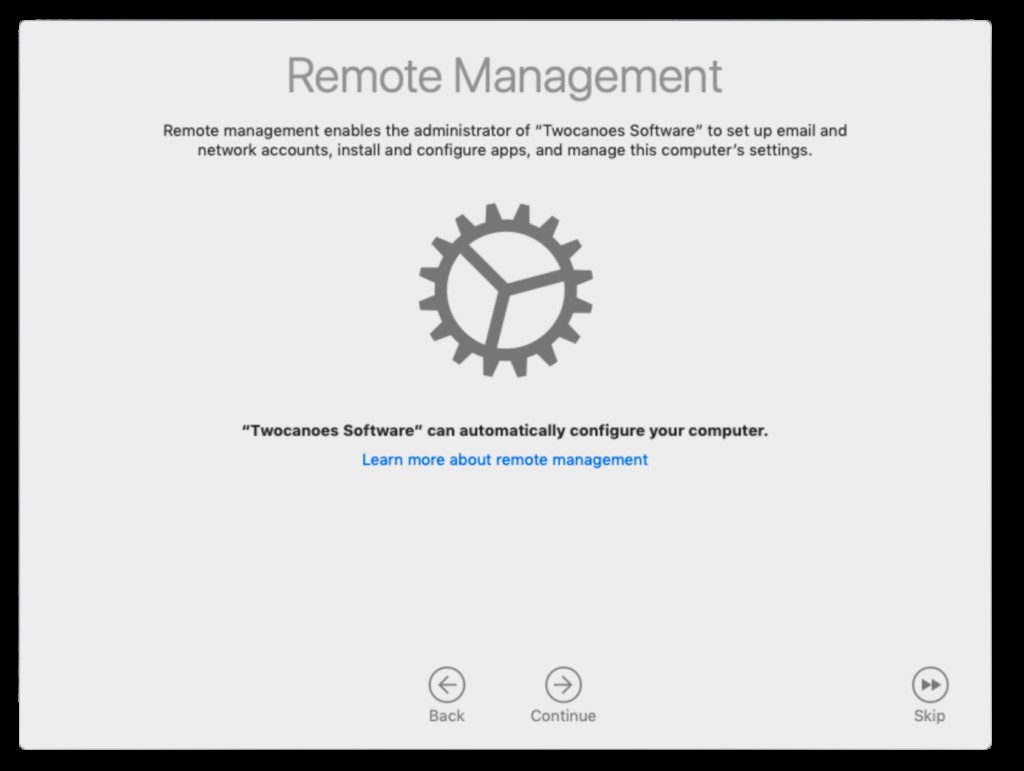
Tại sao lại có máy Macbook MDM?
Chương trình MDM có sẵn trên iPhone, iPad và MacBook, nhưng MacBook MDM là phổ biến nhất, vì các công ty thường cung cấp MacBook cho nhân viên sử dụng. MacBook MDM là một loại MacBook thuộc về một công ty và thường được bán dưới dạng thanh lý bởi chính công ty hoặc nhân viên của họ. MacBook MDM có chức năng cơ bản giống như MacBook thông thường, nhưng phần mềm MDM luôn hiện hữu trong máy, bạn phải mất nhiều thời gian và công sức để tìm cách che giấu.

Vậy Macbook MDM có đáng để mua?
Cơ bản việc mua MacBook MDM đang là xu hướng bởi vì nó vẫn có đầy đủ tính năng, bảo hành của Apple nhưng với một mức giá rất hấp dẫn, có thể rẻ hơn máy đã qua sử dụng. Để sử dụng máy có MDM thì chỉ cần ẩn đi đã trở nên không còn xa lạ và người dùng cũng bắt đầu sử dụng máy MDM vì lý do giá rẻ hơn rất nhiều so với máy mới mà không bị thiếu bất kì tính năng nào.

Cách check MDM trên Macbook mà bạn cần biết
Khi mua Macbook, kể cả Macbook cũ hãy tiến hành đặt lại trạng thái ban đầu và kiểm tra màn hình có hiện Device Enrollment không. Nếu màn hình hiện ra như bên dưới thì máy của bạn đang dính MDM. Ngoài ra, nhiều người tiêu dùng sau khi sử dụng một thời gian mới phát hiện ra máy bị MDM và cửa hàng không chịu trách nhiệm cho điều này vì thế bạn nên lựa chọn những cửa hàng uy tín và được cam kết máy không bị dính MDM để yên tâm hơn khi sử dụng. Để an toàn hơn, khi mua máy bạn nên active hoặc cài lại máy tại cửa hàng để kiểm tra máy một cách tốt nhất.

Cách tắt MDM trên Macbook M1, M1 Pro, M1 Max
Bước 1: Nhập vào terminal: sudo nano / private / etc / hosts. Nhập mật khẩu của Macbook khi được nhắc.
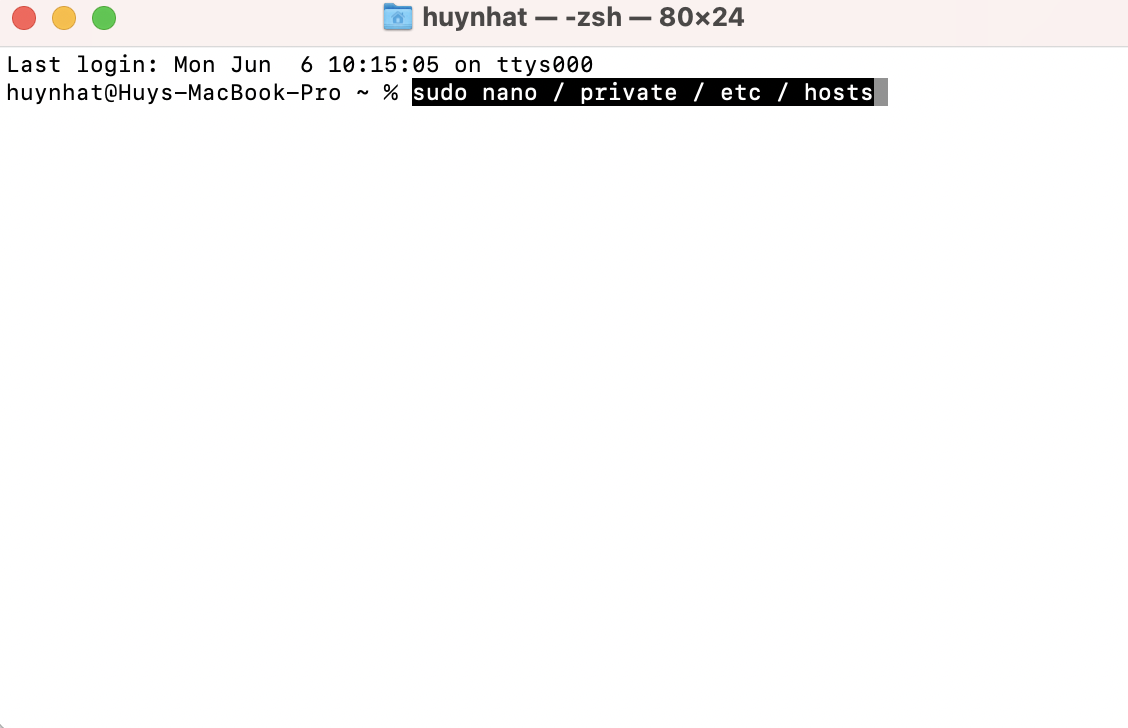
Bước 2: Sử dụng phím mũi tên trên bàn phím của bạn để di chuyển con trỏ đến dòng cuối cùng và nhập các dòng sau:
0.0.0.0 iprofiles.apple.com
0.0.0.0 mdmenrollment.apple.com
0.0.0.0 deviceenrollment.apple.com
0.0.0.0 gdmf.apple.com
[Lưu ý: không nhập ‘0.0.0.0 albert.apple.com’ vì nó sẽ cản trở việc kích hoạt và dường như là không cần thiết]
Bước 3: Nhấn Control + X từ bàn phím để Thoát.
Bước 4: Bây giờ bạn sẽ được hỏi xem bạn có muốn lưu hay không và nhập Y cho có và N cho Không. Nhập Y [hãy chắc chắn làm điều này!]
Bước 5: Kiểm tra xem liệu các cuộc gọi đăng ký có bị chặn hay không bằng cách nhập ‘hồ sơ sudo hiển thị-loại đăng ký’
Sau đó khởi động lại máy xem đã tắt thông báo MDM được chưa nhé!
Trên đây là cách tắt MDM mới nhất dành cho Macbook M1 Pro/ M1 Max mà Mac365.vn mang đến cho bạn. Mọi thắc mắc bạn có thể đến trực tiếp cửa hàng hoặc liên hệ 093 486 5599 nhé!





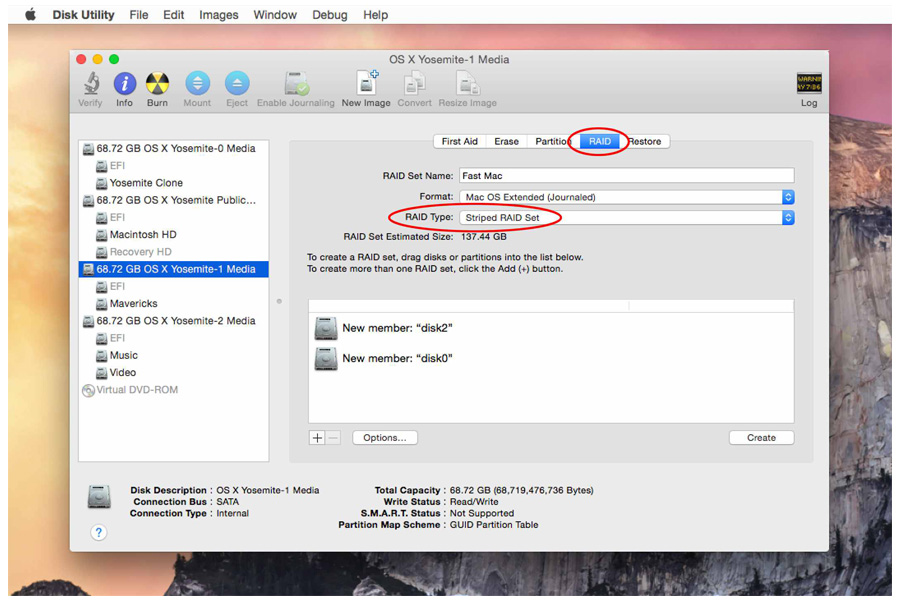

Leave a Comment
Your email address will not be published. Required fields are marked *